As contas ou objetos de computador representam dispositivos conectados ao AD. Eles são armazenados no banco de dados do AD após a conexão com o domínio. Isso é necessário para aplicar diferentes GPOs a eles e acompanhar suas atualizações, se você tiver o WSUS instalado. E o mais importante é estabelecer uma autenticação segura para os usuários que fazem login no Windows.
Para gerenciar computadores, você precisa de administrador de domínio, operadores de conta ou direitos delegados e fazer isso a partir da estação de trabalho com as ferramentas RSAT instaladas ou do controlador de domínio.
Como criar uma conta de computador no AD
Vamos criar uma conta de computador usando vários métodos. Essa conta pode ser usada para anexar um dispositivo a ela.
Criação de conta de computador com o ADUC
Execute o ADUC (dsa.msc).
Vá para a UO em que você deseja armazenar esses objetos, clique com o botão direito do mouse nessa UO -> New-> Computer:
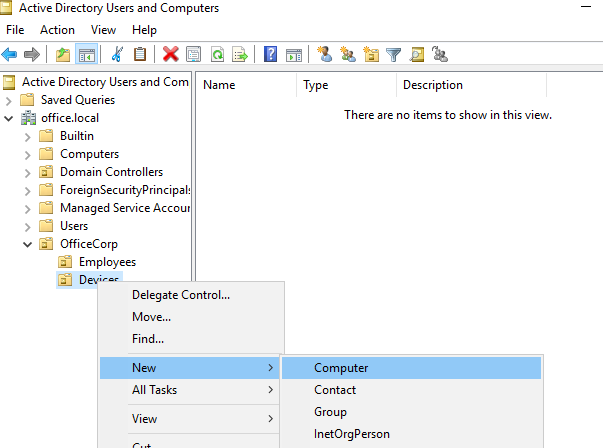
Ou você pode fazer isso clicando em Action -> New -> Computer.
Em New Object - Computer, digite o Nome do computador e o nome anterior ao Windows 2000 de acordo com sua política de nomenclatura. Escolha qual grupo pode inserir essa máquina no domínio e clique em OK.
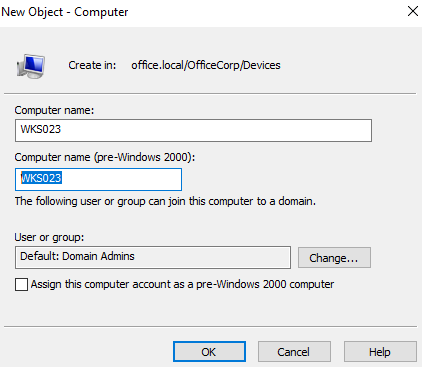
Criação de conta de computador com o ADAC
Execute o ADAC (dsac.exe), clique com o botão direito do mouse no nome do domínio e selecione New->Computer. A tela Criar computador é exibida, na qual é necessário digitar Nome do computador, NetBIOS do computador nome, de acordo com sua política de nomenclatura. Especifique a UO onde deseja armazenar o item do computador clicando em Alterar... Você também pode especificar qual grupo pode inserir esse computador em um domínio e protegê-lo contra exclusão. Clique em OK no final.
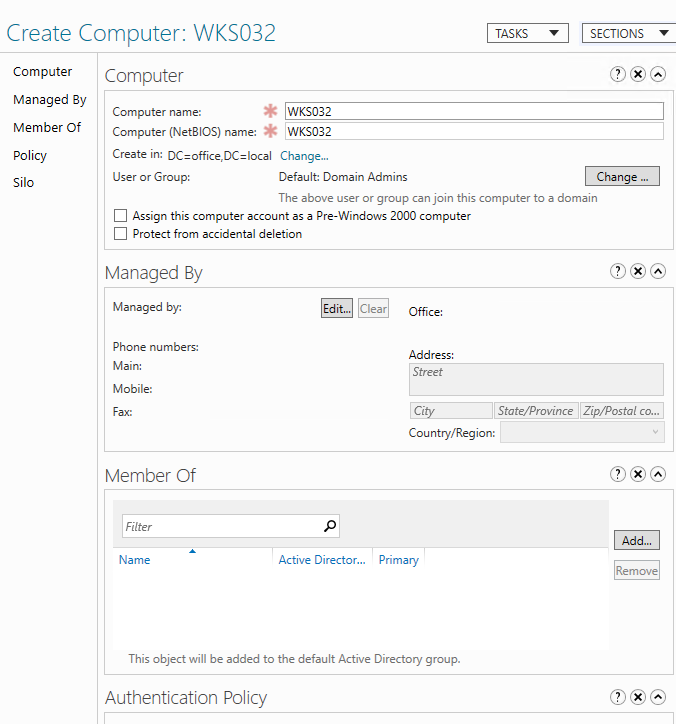
Criando uma conta de computador com o Cmd.exe
Para essa tarefa, precisamos usar o dsadd.exe. Use o seguinte comando para criar um objeto de computador no Active Directory:
dsadd.exe computer "CN=WKS033,CN=Computers,DC=office,DC=local"Criação de conta de computador com o PowerShell
Use as seguintes linhas de código do PowerShell para criar uma conta de computador chamada "WKS033" no domínio office.local.
Import-Module ActiveDirectory
New-ADComputer -Name "WKS033" -sAMAccountName " WKS033" -Path "CN=Computers,DC=office,DC=local"Como excluir uma conta de computador no AD
É importante excluir computadores antigos do seu domínio para evitar bagunça nos relatórios do WSUS e no aplicativo GPOs. Há várias maneiras de fazer isso.
Excluindo a conta de computador do AD com o ADUC
Execute o ADUC (dsa.msc).
Vá para a UO que contém os computadores necessários e, no menu Action, selecione Find. Digite o nome do computador no campo Nome e clique em Encontrar agora... Exclua o computador nos resultados da pesquisa clicando com o botão direito do mouse no computador e selecionando a opção Eliminar.
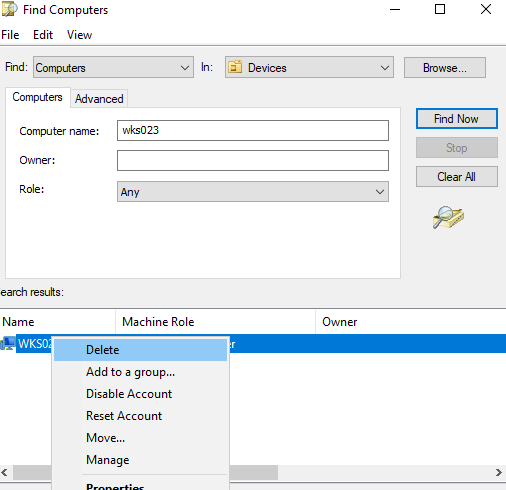
Clique em Yes na janela de confirmação. Se você receber o seguinte erro posteriormente:
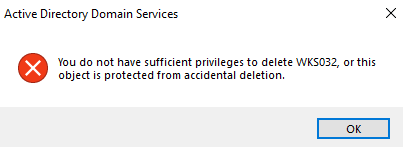
Clique com o botão direito do mouse no computador novamente e vá para Properties -> Object, desmarque a opção "Protect object from accidental deletion" e execute a operação de exclusão novamente.
Excluindo a conta de computador do AD com o ADAC
Execute o ADAC (dsac.exe). Alterne o painel esquerdo para a exibição em árvore e localize a UO necessária, digite o nome do computador no painel Filtro e pressione Enter. Selecione o computador a ser excluído nos resultados da pesquisa, clique com o botão direito do mouse nele e selecione Excluir. Clique em Sim para confirmar.
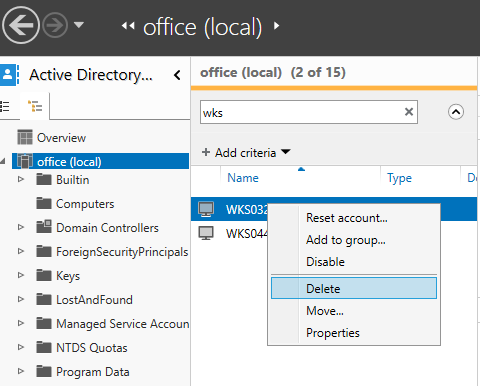
Se você receber a mensagem de erro:
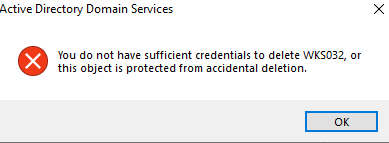
Clique com o botão direito do mouse no objeto de computador -> Properties e desmarque a opção "Protect from accidental deletion".
Depois disso, refaça o processo de exclusão.
Excluindo a conta de computador do AD com cmd.exe
Para essa tarefa, precisamos usar o dsrm.exe. Use-o com os seguintes parâmetros para excluir uma conta de computador, que no nosso caso é WKS033.
dsrm.exe "CN=WKS033,CN=Computers,DC=office,DC=local"Excluindo a conta de computador do AD com o Windows PowerShell
Essa tarefa também pode ser feita facilmente com o Powershell. Aqui está o código para excluir uma conta de computador. Em nosso exemplo, o nome do computador é WKS033
Import-Module ActiveDirectory
Remove-ADComputer -Identity "CN=WKS033,CN=Computers,DC=office,DC=local"



